Come bypassare la password dell'amministratore dimenticata su Windows 10/8/7
La password dell'amministratore di Windows può proteggere il tuo computer da accessi non autorizzati. Se desideri apportare modifiche alle impostazioni di sistema o installare/disinstallare/aggiornare il software, ti verrà richiesto di inserire la password di amministratore su Windows. Cosa fare se hai dimenticato la password di amministratore? Per bypassare correttamente la password dell'amministratore su Windows 10/8/7, puoi fare come mostrano i paragrafi seguenti. Questo articolo ti mostrerà 4 semplici modi per aggirare la password dell'amministratore di Windows 10/8/7. Basta leggere e seguire.

- Parte 1: ignora la password dell'amministratore di Windows dimenticata
- Parte 2: 3 altri modi per ignorare la password dell'amministratore
- Parte 3: Domande frequenti sull'esclusione della password dell'amministratore
Parte 1: ignora la password dell'amministratore di Windows dimenticata
Se incontri la password dell'amministratore dimenticata e la password di accesso di Windows persa, puoi utilizzare imyPass Reimpostazione della password di Windows per risolvere il problema. Il software di reimpostazione della password di Windows può trovare e rimuovere la password di Windows senza perdita di dati. Tutti i file e le impostazioni originali sono al sicuro.
Basta seguire le istruzioni sullo schermo per decifrare la password dell'amministratore di Windows. L'interfaccia intuitiva e le opzioni facili da usare sono amichevoli per i principianti. Inoltre, puoi creare un nuovo account amministratore di Windows per ottenere i diritti di amministratore per funzionare di nuovo su Windows. In una parola, puoi rimuovere la password dell'amministratore senza conoscerla su tutti i computer Windows.

Oltre 4.000.000 di download
Reimposta e rimuovi la password dell'amministratore di Windows originale.
Masterizza un disco di ripristino della password dell'amministratore di Windows con un CD/DVD o un'unità flash USB avviabile.
Crea un nuovo account Windows con una percentuale di successo di 100%.
Bypassa la password dell'amministratore su Windows 10/8.1/8/7/XP/Vista senza perdere dati.
Supporta un'ampia gamma di desktop e laptop, inclusi Dell, IBM, Sony, HP, Lenovo, ASUS, Acer, Toshiba, ecc.
 Passo 2Vai al tuo computer bloccato con password di amministratore. Premere F12 o ESC sulla tastiera. Entrerai Menu di avvio. Evidenzia l'unità USB o il CD/DVD inserito con il tasto freccia su/giù. Quindi premere accedere sulla tastiera per andare avanti. Salva le modifiche ed esci Menu di avvio. Il tuo computer si riavvierà immediatamente.
Passo 2Vai al tuo computer bloccato con password di amministratore. Premere F12 o ESC sulla tastiera. Entrerai Menu di avvio. Evidenzia l'unità USB o il CD/DVD inserito con il tasto freccia su/giù. Quindi premere accedere sulla tastiera per andare avanti. Salva le modifiche ed esci Menu di avvio. Il tuo computer si riavvierà immediatamente.  Passaggio 3Esegui imyPass Windows Password Reset dopo il riavvio. Seleziona il sistema operativo Windows corrente e l'account utente che utilizzi. Clic Resetta la password seguito da sì per confermare. Dopo aver reimpostato la password dell'amministratore, espellere il disco o l'unità. Successivamente, puoi riavviare il computer per accedere ai privilegi di amministratore senza inserire una password.
Passaggio 3Esegui imyPass Windows Password Reset dopo il riavvio. Seleziona il sistema operativo Windows corrente e l'account utente che utilizzi. Clic Resetta la password seguito da sì per confermare. Dopo aver reimpostato la password dell'amministratore, espellere il disco o l'unità. Successivamente, puoi riavviare il computer per accedere ai privilegi di amministratore senza inserire una password.  Passaggio 4Dopo aver ignorato la password dell'amministratore del computer, è possibile creare un nuovo account e una nuova password dell'amministratore di Windows. Clic Aggiungi utente e inserisci il nome utente e la password dell'amministratore. Clic OK seguito da Riavviare per accedere al tuo computer bloccato con un nuovo account.
Passaggio 4Dopo aver ignorato la password dell'amministratore del computer, è possibile creare un nuovo account e una nuova password dell'amministratore di Windows. Clic Aggiungi utente e inserisci il nome utente e la password dell'amministratore. Clic OK seguito da Riavviare per accedere al tuo computer bloccato con un nuovo account. 
Parte 2: 3 altri modi per ignorare la password dell'amministratore
Se desideri apportare modifiche al tuo computer Windows senza inserire la password, sono utilizzabili anche i seguenti strumenti di bypass della password dell'amministratore di Windows. Puoi sbarazzarti della vecchia password dell'amministratore su Windows 10 e versioni precedenti.
Modo 1: ignora la password dell'amministratore con un disco di ripristino della password di Windows
Se hai creato un Disco di ripristino di Windows prima, puoi ignorare e modificare la password dell'amministratore precedente su PC Windows.
Passo 1Riavvia Windows. Digita qualsiasi cosa nel campo della password. Quindi premere accedere sulla tua tastiera. Passo 2Puoi vedere il Resetta la password collegamento sotto il campo della password. Fare clic per ottenere il Procedura guidata per la reimpostazione della password. Passaggio 3Inserisci il disco o l'unità di reimpostazione della password dell'amministratore nel tuo computer. Passaggio 4Nel Reimposta la password dell'account utente schermata, immettere e confermare la nuova password amministratore. Le altre informazioni sull'account amministratore rimarranno invariate. Passaggio 5Clic Prossimo e segui la sua procedura guidata per ignorare una password di amministratore di Windows dimenticata.
Modo 2: sbloccare la password dell'amministratore rispondendo alle domande di sicurezza
Se perdi o dimentichi la password dell'amministratore di Windows 10, puoi utilizzare le domande di sicurezza per risolvere il problema. Questo metodo funziona per le persone che hanno già impostato domande di sicurezza. Se sì, puoi seguire questo tutorial sullo sblocco della password dell'amministratore di Windows 10.
Passo 1Accendi il tuo computer Windows bloccato. Scegli il tuo account amministratore nella schermata di accesso. Passo 2Inserisci la password sbagliata nel posto richiesto. Fare clic su OK quando viene richiesta la password amministratore errata. Passaggio 3Clicca il Resetta la password collegamento per accedere a tre domande di sicurezza. Passaggio 4Fornisci le risposte giuste alle tue domande di sicurezza. Quindi fare clic Invia per reimpostare una nuova password di amministratore su Windows 10. La vecchia password di amministratore di Windows 10 è stata rimossa.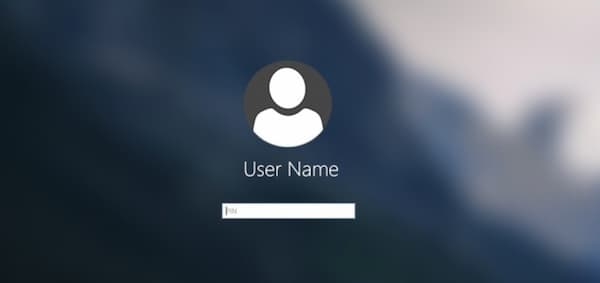
Modo 3: reimposta la password dell'amministratore con il prompt dei comandi
Il prompt dei comandi può essere il tuo strumento gratuito di reimpostazione della password dell'amministratore di Windows 10. L'account amministratore di Windows predefinito non dispone di protezione tramite password. Se in precedenza hai abilitato l'account amministratore integrato, puoi ignorare la password dell'amministratore su Windows 7 utilizzando CMD.
Passo 1Accendi il tuo computer Windows. Premere F8 ripetutamente sulla tastiera. Non fermarti finché non vedi il Opzioni di avvio avanzate schermo. Passo 2Utilizzare i tasti freccia su e giù per selezionare Modalità provvisoria con prompt dei comandi opzione. Passaggio 3premi il accedere chiave per andare avanti. Ora puoi avviare il prompt dei comandi con i privilegi di amministratore. Passaggio 4Tipo utente netto nella finestra di dialogo nera che si apre. Premere accedere per eseguire il comando. Passaggio 5Puoi vedere tutti gli account Windows nell'interfaccia bianca. Trova quale account utente amministratore desideri ripristinare. Passaggio 6Tipo net utente adminaccount adminpassword. Sostituisci adminaccount e adminpassword con le informazioni del tuo nuovo account amministratore. Premi Invio per modificare e reimpostare la password dell'amministratore su Windows 7.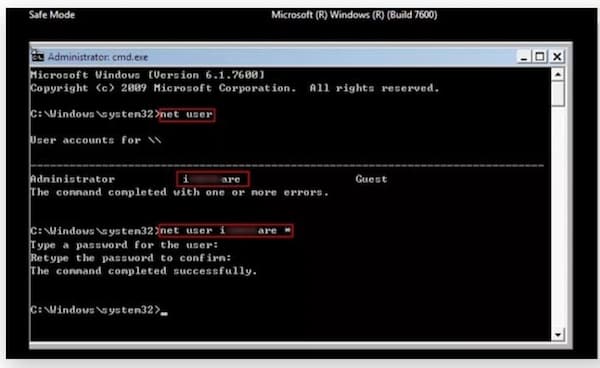
Parte 3: Domande frequenti sull'esclusione della password dell'amministratore
Come bypassare la password dell'amministratore su Windows senza inserirla?
Se non vuoi inserire la password dell'amministratore, puoi disabilitarla con Pannello di controllo. Assicurati di essere l'unico utente di questo computer Windows. Vai a Windows Inizio menu e apri Pannello di controllo. Navigare verso Profili utente. Scegliere Sicurezza familiare seguito da Profili utente. Scegliere Rimuovi la tua password. Fornisci la password dell'amministratore originale di Windows 7. Alla fine, fai clic Rimuovi password per terminare il processo di bypass della password dell'amministratore.
Come bypassare la password dell'amministratore con l'account Super Administrator?
Spegni e riaccendi il tuo computer Windows bloccato. Nella schermata di avvio di Windows, premere il tasto Spostare tasto sulla tastiera cinque volte. Dopo aver attivato l'account Super amministratore, fai clic sull'account e vai al Pannello di controllo di Windows. Ora puoi modificare la password dell'amministratore e riavviare il computer.
Come bypassare la password dell'amministratore su Mac?
Se conosci la password, puoi aprire il file Mela elenca e scegli Preferenze di Sistema. Clic Utenti e gruppi. Seleziona il nome utente del tuo Mac. Clic Cambia la password e segui le istruzioni per completare il processo.
Conclusione
Ecco come bypassare la password dell'amministratore su Windows 10/8/7. Puoi utilizzare imyPass Windows Password Reset, CMD, il disco di ripristino della password e le domande di sicurezza per rimuovere correttamente la password di Windows. Va bene rimuovere la vecchia password di amministratore e crearne una nuova su qualsiasi computer Windows. Fateci sapere se avete suggerimenti o domande.



